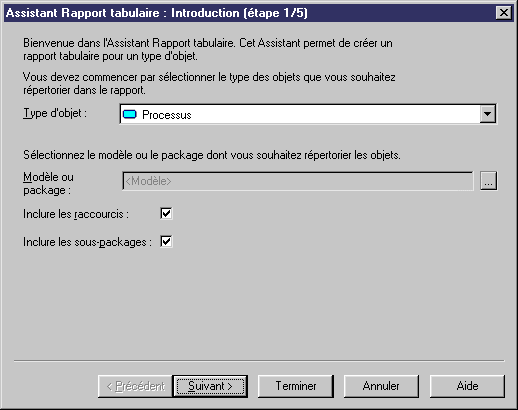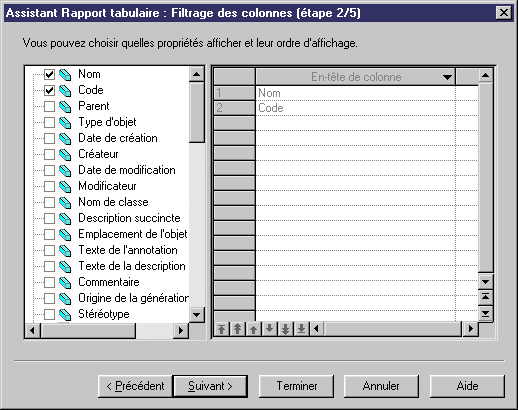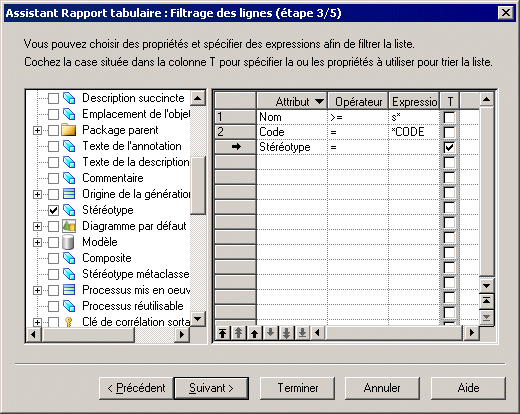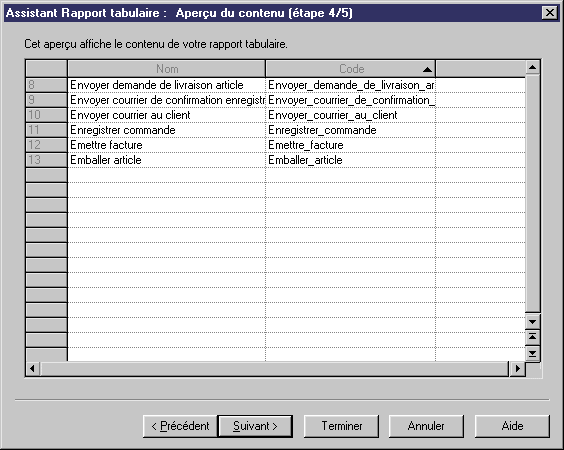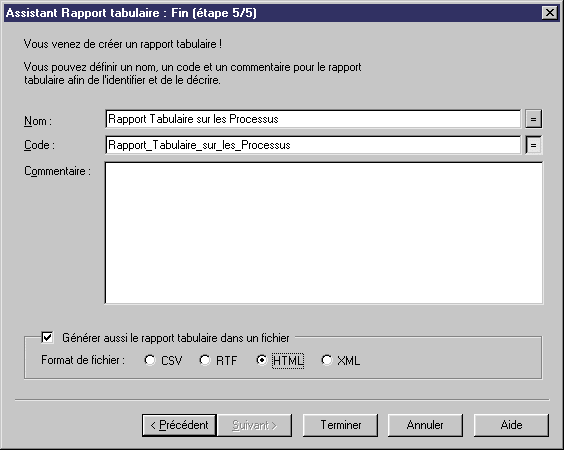Un rapport tabulaire documente un seul type d'objet dans un modèle, et s'affiche sous la forme d'une liste personnalisable contenant des lignes et des colonnes que vous pouvez facilement filtrer si vous le souhaitez.
Vous pouvez créer des images d'un rapport tabulaire (appelées jeux de résultats) pour conserver un historique de l'exécution d'un rapport tabulaire dans votre modèle. Les jeux de résultats sont répertoriés dans l'Explorateur d'objets sous leur rapport tabulaire parent, et sont enregistrés dans le modèle. Pour plus d'informations, voir Création d'un jeu de résultats.
Un rapport tabulaire est enregistré dans le modèle et peut être échangé entre des modèles de même type.
Vous pouvez également pointer sur un rapport tabulaire dans l'Explorateur d'objets, cliquer le bouton droit de la souris, puis sélectionner .
Vous pouvez également pointer sur un rapport tabulaire dans l'Explorateur d'objets, cliquer le bouton droit de la souris, puis sélectionner Aperçu pour prévisualiser le rapport tabulaire avant de l'imprimer, ou Imprimer pour imprimer directement le rapport sans prévisualisation.
Pour créer un rapport tabulaire, vous pouvez procéder de l'une des façons suivantes :
-
Sélectionnez Rapport tabulaire pour lancer l'Assistant Rapport tabulaire. Vous pouvez compléter toutes les étapes successivement ou cliquer sur Terminer à tout moment après avoir sélectionné un type d'objet pour le rapport.
-
Sélectionnez pour accéder à la liste des rapports tabulaires, puis cliquez sur l'outil Ajouter une ligne.
-
Pointez sur le modèle, le package ou la catégorie d'objets, cliquez le bouton droit de la souris et sélectionnez .